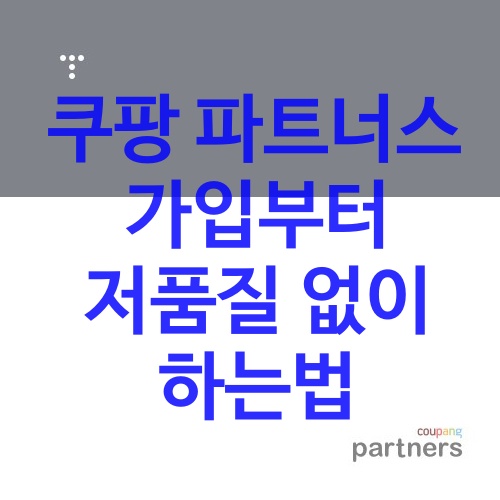
이전에는 네이버 블로그든 티스토리 블로그든 많은 분들이 쿠팡 파트너스 URL 링크를 사용하여 많은 수익을 가져갔던 시절이 있었습니다. 이제는 그것도 시절이라고 표현하는 게 맞을지도 모르겠네요. 결국 쿠팡 파트너스 URL은 저품질 요소가 되어버렸고, 네이버 블로그와 티스토리 블로그 로직은 링크 자체를 싫어하게 되는 현상이 되어버렸습니다. 갑자기 상단에 노출되었던 블로그는 저품질로 인하여 없어지거나 하단으로 내려가는 현상도 많이 볼 수 있습니다. 물론 좋은 취지로 사용하던 분들도 많이 있을 거고, 이것을 악의적으로 이용하여 하셨던 분들도 있을 것입니다. 아마 악의적으로 남용하여 이외 분들께서 조금이나마 피해를 입지 않았을까 조심스럽게 생각됩니다. 구글 애드센드도 많은 수익을 가져오지만, 쿠팡 파트너스도 이에 못지않게 많은 수익을 가져다준다고 합니다. 지금부터 티스토리 블로그를 사용하여 쿠팡 파트너스 가입부터 저품질 없이 하는 법 시작해봅시다.
1. 쿠팡 파트너스 사이트 이동
아래 링크에 따라 쿠팡 파트너스 사이트로 이동합니다.
광고
Coupang Partners
쿠팡과 함께 수익을 창출해보세요
partners.coupang.com
2. 쿠팡 파트너스 회원가입
사이트에 이동했으면, 중간에 보이는 회원가입을 시작합니다.
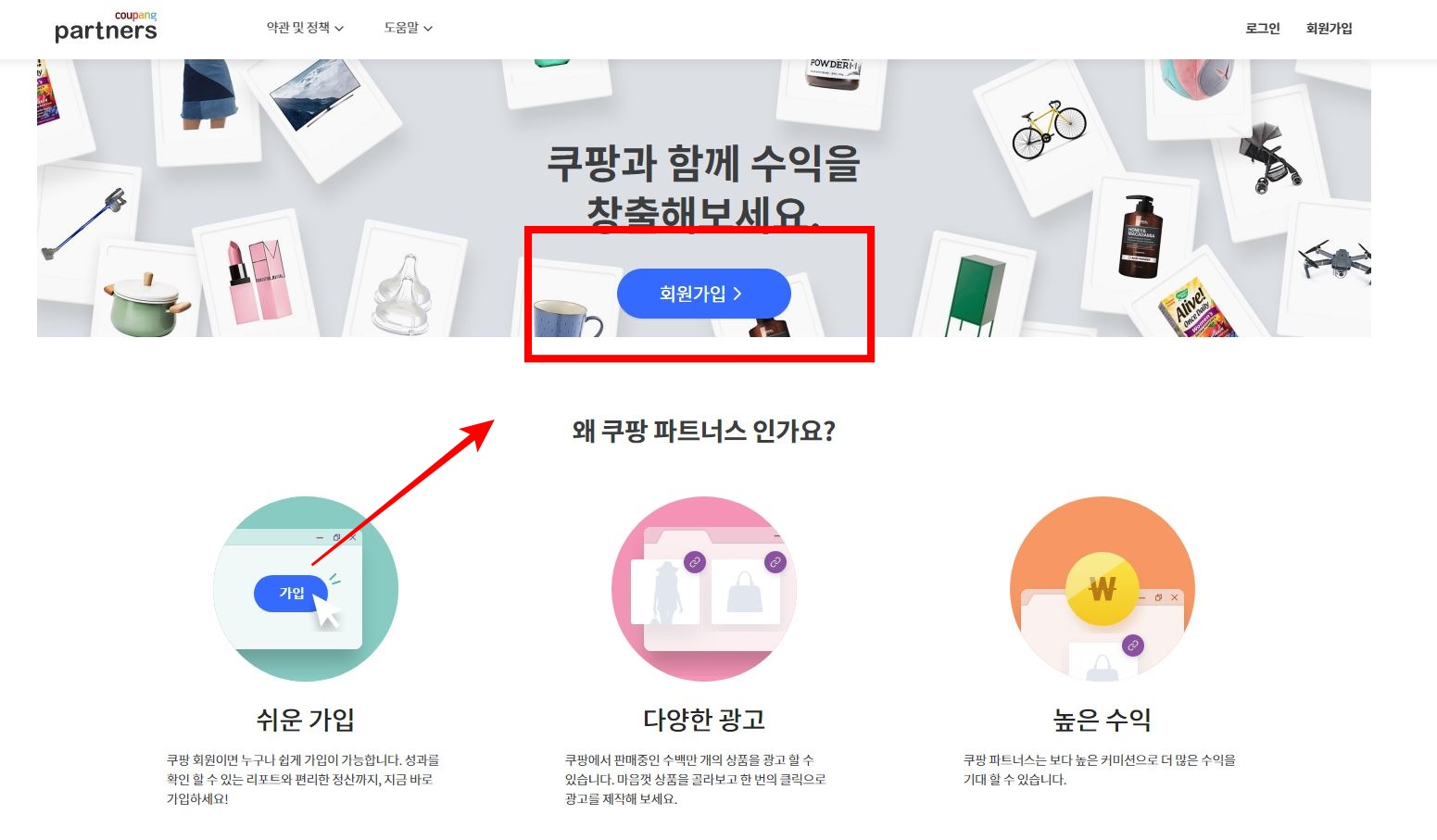
3. 쿠팡 파트너스 회원가입 정보 입력
웹사이트 목록에는 자신의 블로그 주소를 입력하고, 각각 웹사이트 성격, 주제 등 설정하시길 바랍니다.
아래 회원가입 시 추천인 코드를 입력한다면 1개월간 기존 3% + 1% 추가적으로 더 받을 수 있다고 합니다.
추천인 코드: AF2633322
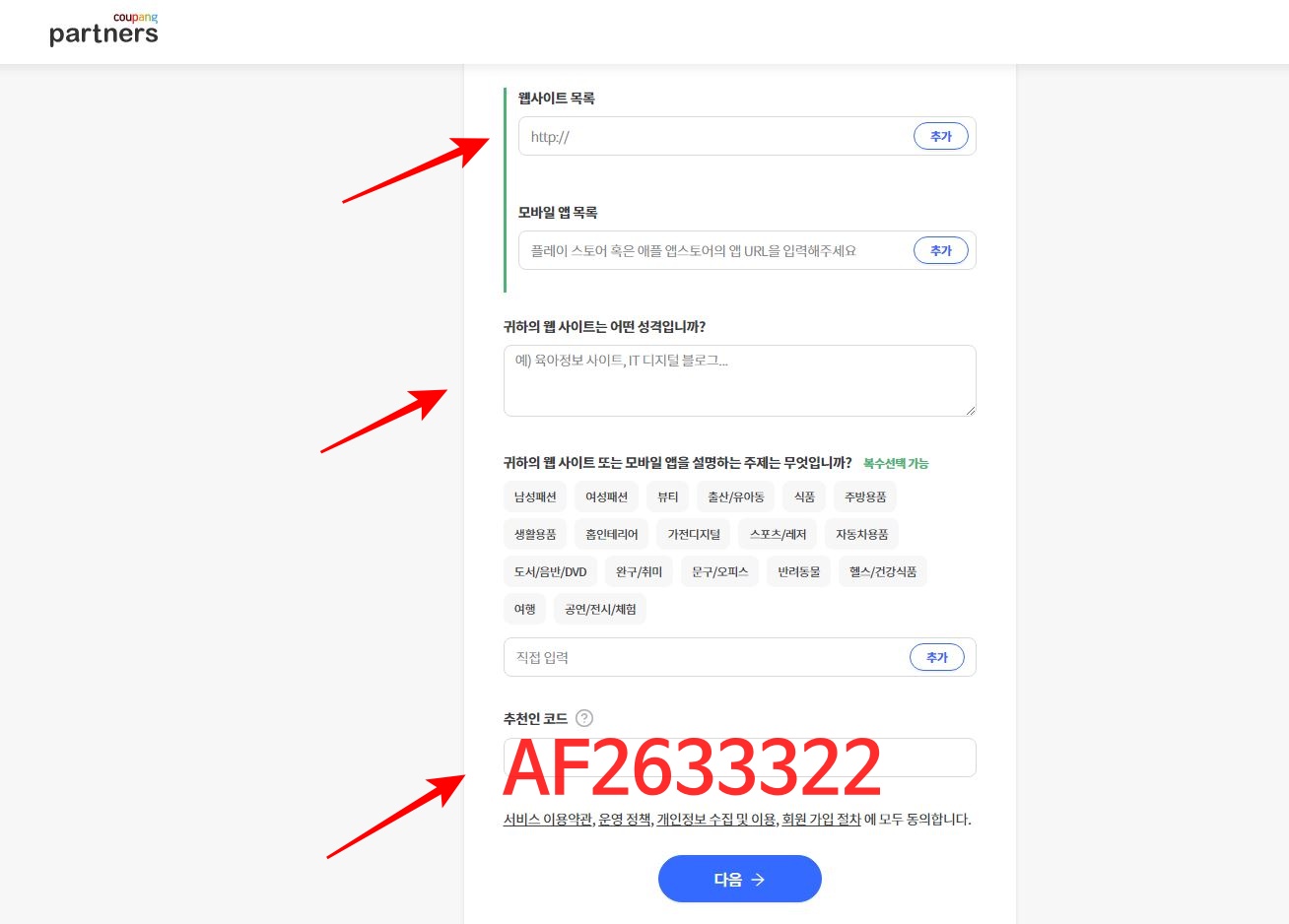
광고
5. 쿠팡 파트너스 다이나믹 배너
회원 완료가 되었으면, 상단에 링크 생성 - 다이나믹 배너를 클릭합니다.
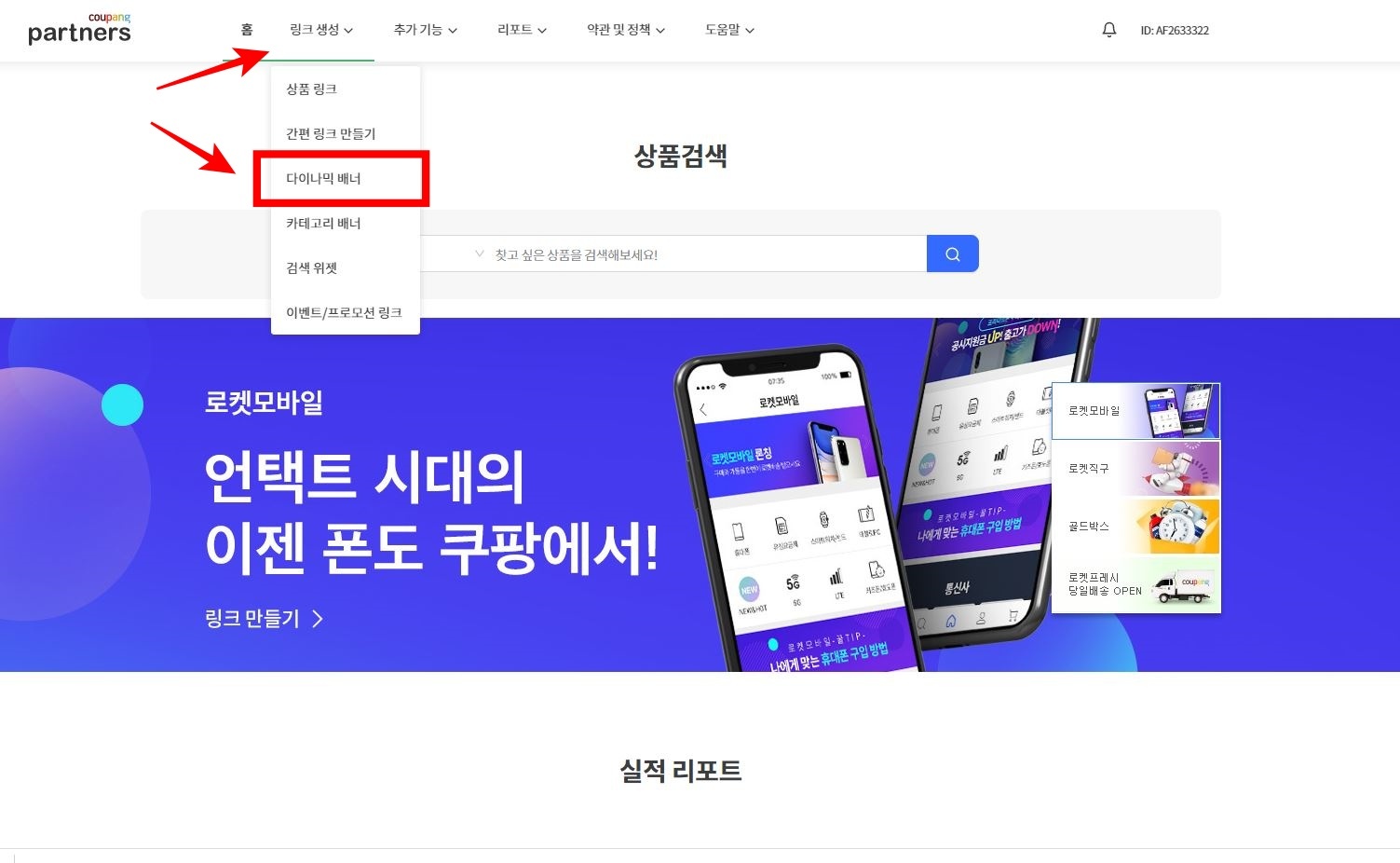
6. 쿠팡 파트너스 다이나믹 배너 생성(PC)
다이나믹 배너에서 +배너 생성을 클릭합니다.
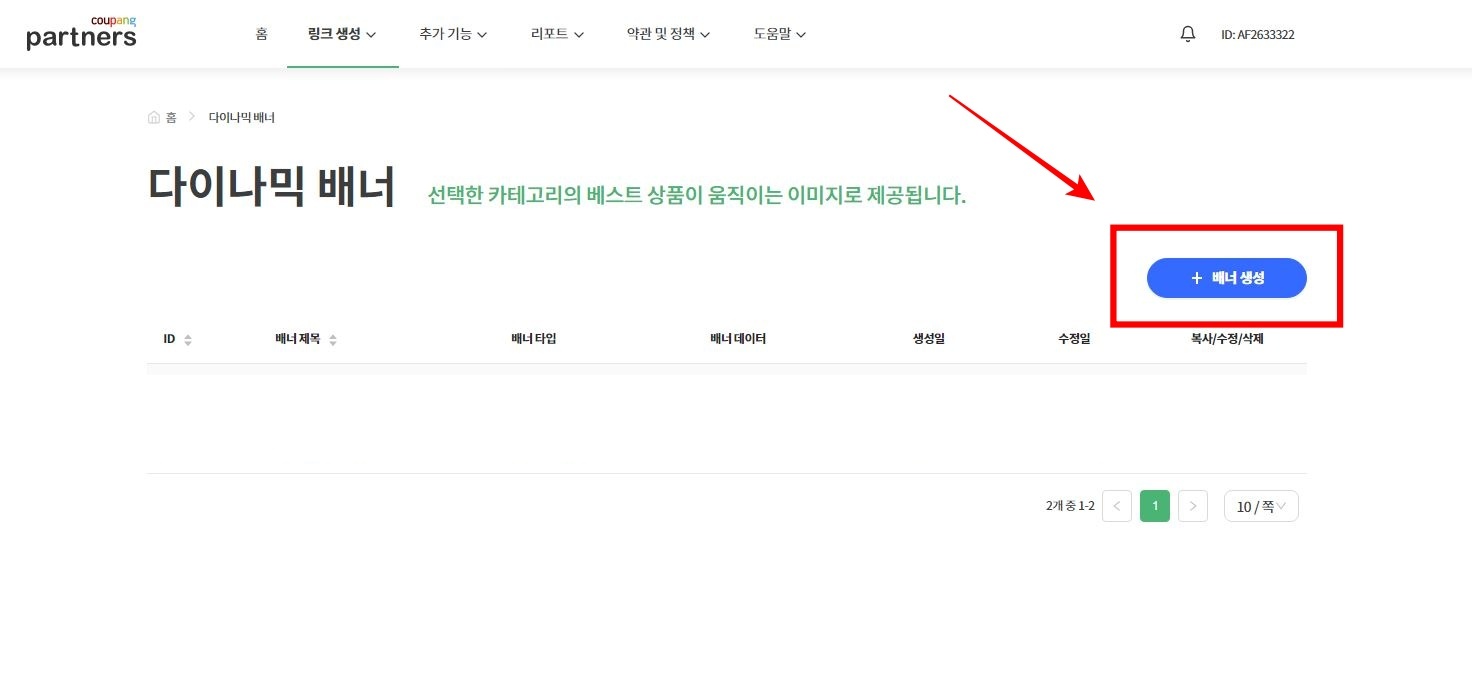
광고
7. 쿠팡 파트너스 다이나믹 배너 설정(PC)
배너 제목을 입력하고, 배너 타입은 고객 관심 기반 추천, 추천상품 피드를 선택합니다.
크기는 저 같은 경우 너비 300 높이 700 으로 설정하였습니다.
우선 설정해 놓고 각 블로그에 맞춰서 조금씩 조정하셔도 됩니다.
그다음 배너 만들기를 눌러 아래 파트너스 코드를 복사합니다.
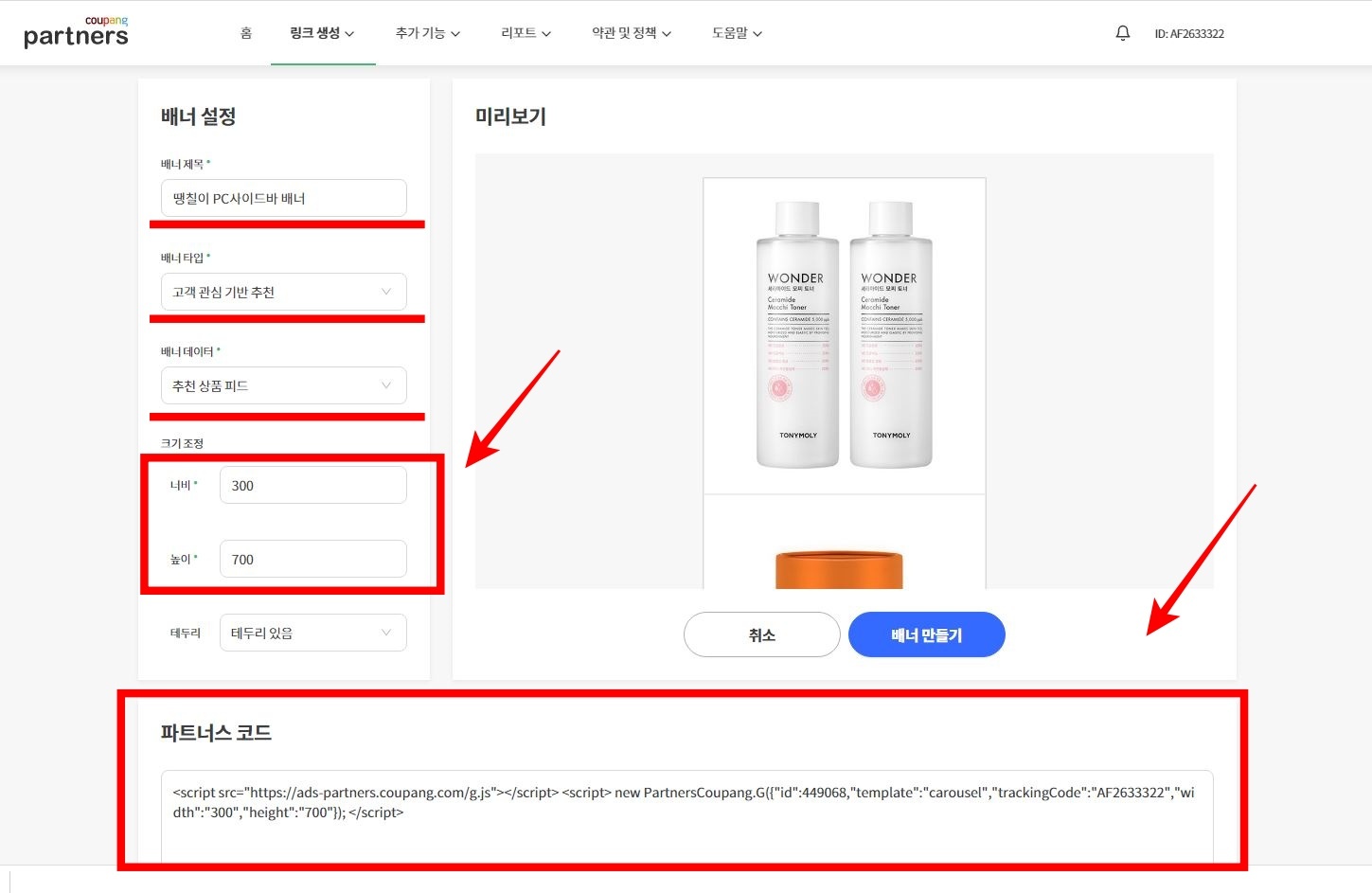
8. 티스토리 블로그 - 플러그인 - 배너 출력 설정
자신의 블로그로 와서 플러그인 - 배너 출력을 사용 중으로 설정해 놓습니다.
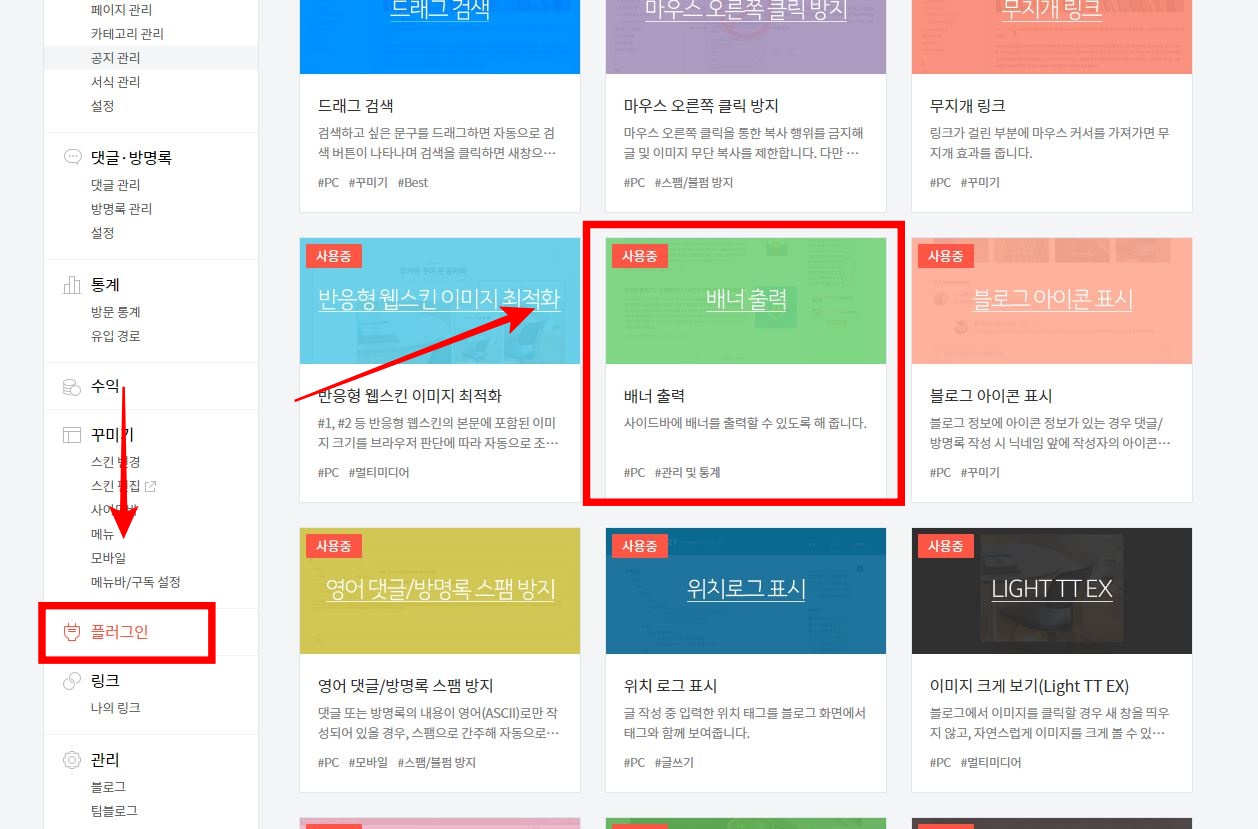
광고
9. 티스토리 블로그 - 사이드바 - HTML 설정(1)
사이드바를 선택하여, HTML 배너 출력을 오른쪽 사이드바1에 드레그엔드롭 해놓습니다.
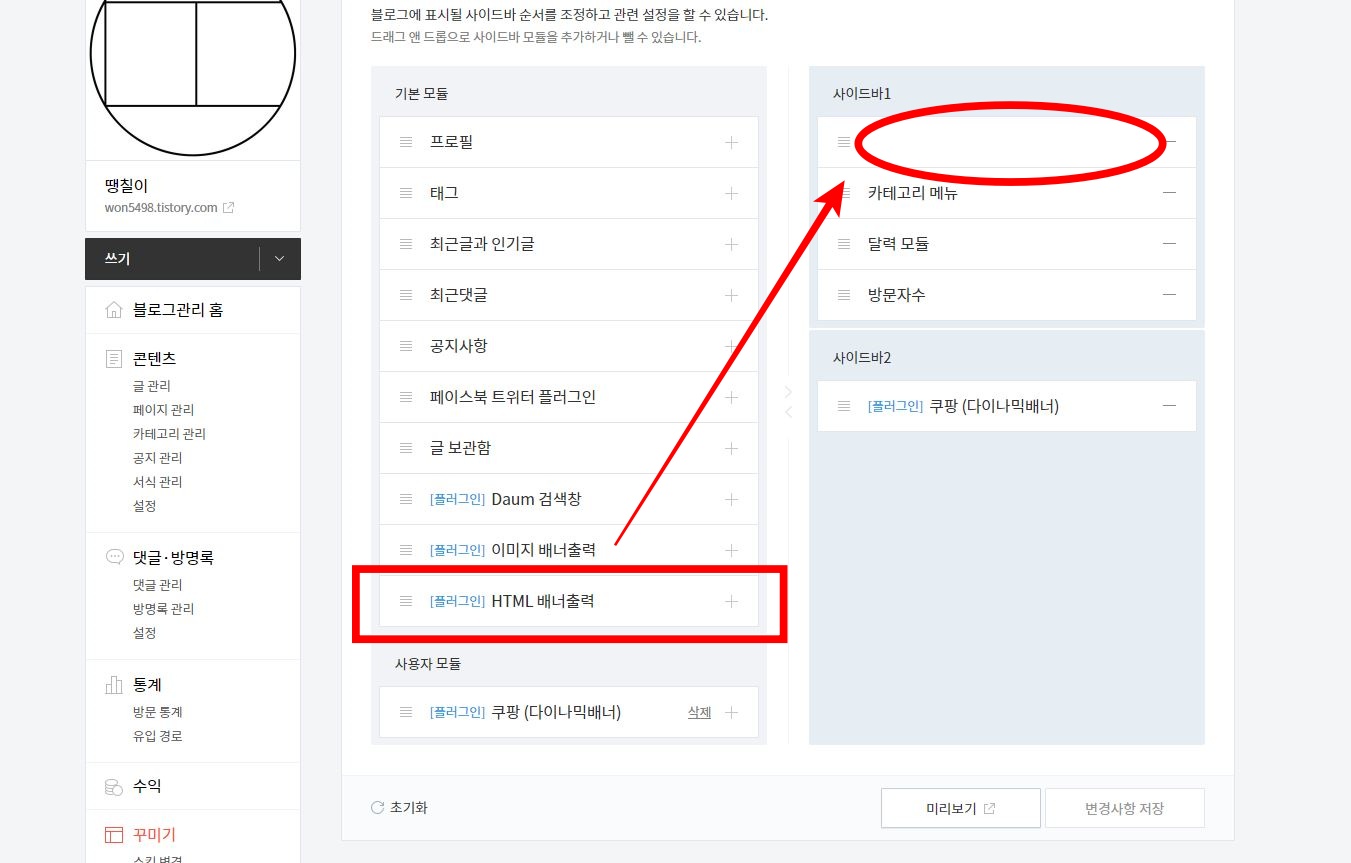
10. 티스토리 블로그 - 사이드바 - HTML 설정(2)
HTML 배너 출력에 이름을 넣고 이전에 쿠팡 파트너스에서 복사했던 HTML 소스를 붙여 넣기 합니다.
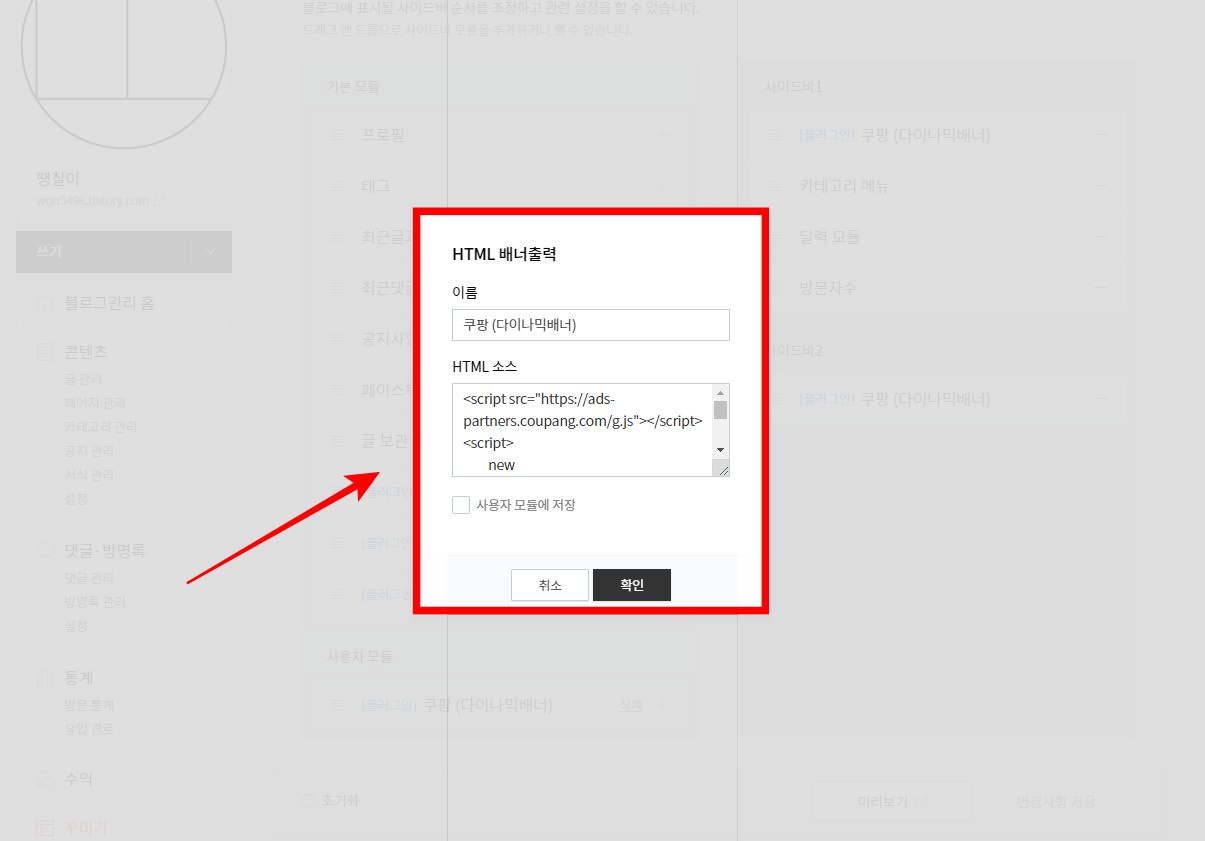
11. 티스토리 블로그 배너 확인 (PC)
그럼 자신의 블로그를 확인하여 오른쪽에 쿠팡 파트너스 배너가 삽입되어있는 걸 확인할 수 있습니다.
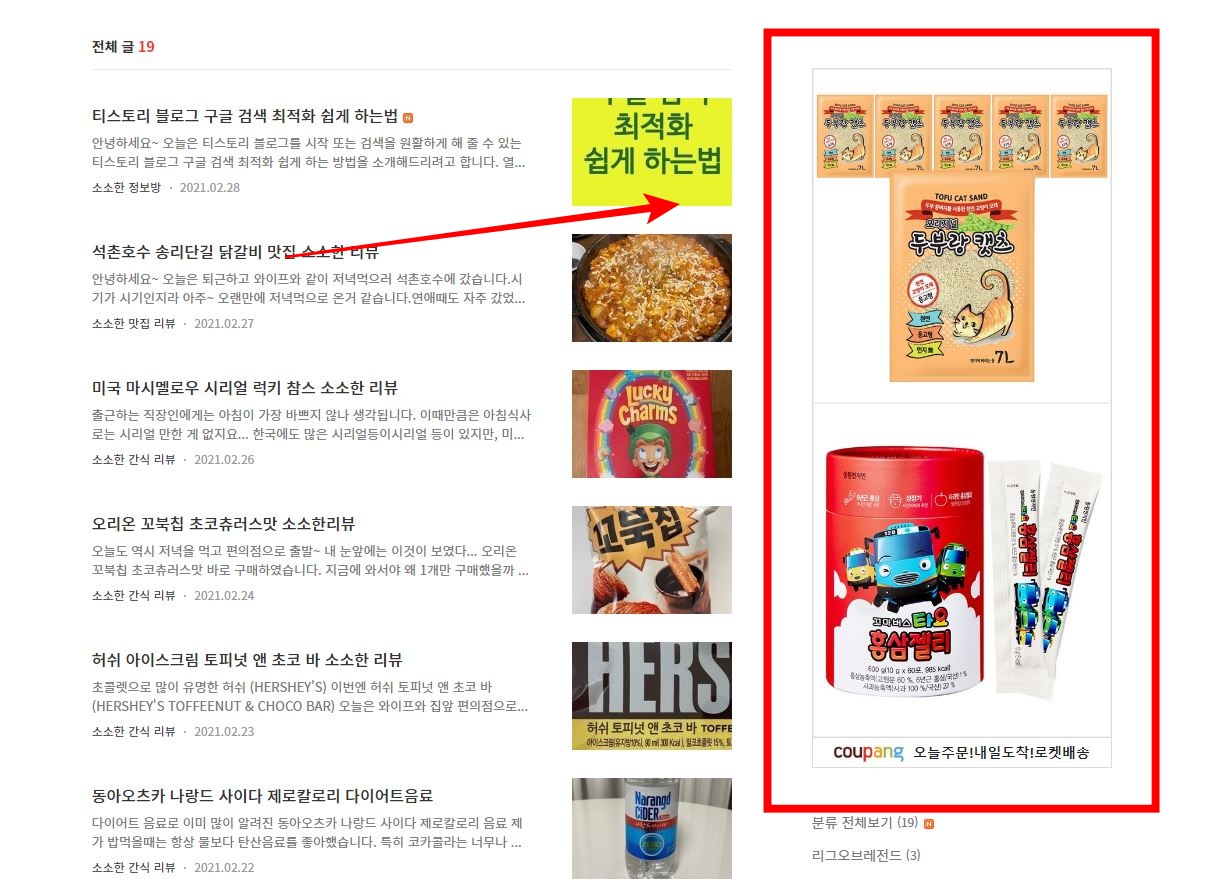
광고
12. 쿠팡 파트너스 다이나믹 배너 설정(모바일)
이전 PC와 같은 방법으로 다이나믹 배너에서 +배너 생성을 클릭합니다.
똑같이 배너 제목을 입력하고, 배너 타입은 고객 관심 기반 추천, 추천상품 피드를 선택합니다.
모바일 같은 경우 너비 680 높이 250 으로 설정하였습니다.
우선 설정해 놓고 조금씩 조정하셔도 됩니다.
그다음 배너 만들기를 눌러 아래 파트너스 코드를 복사합니다.
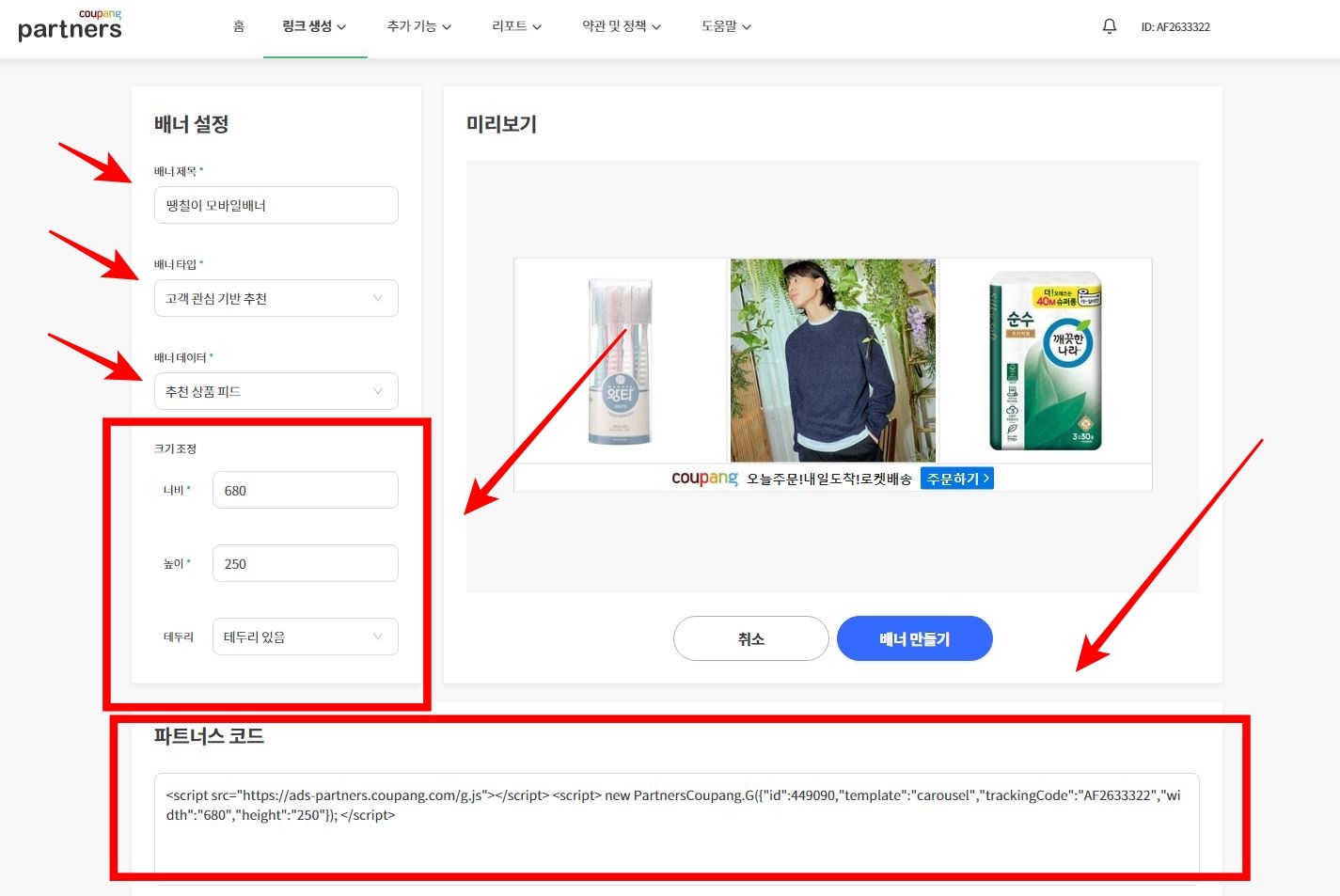
13. 티스토리 블로그 - 플러그인 - 10 PING 설정
이번엔 플러그인 - 10 PING을 클릭해줍니다.
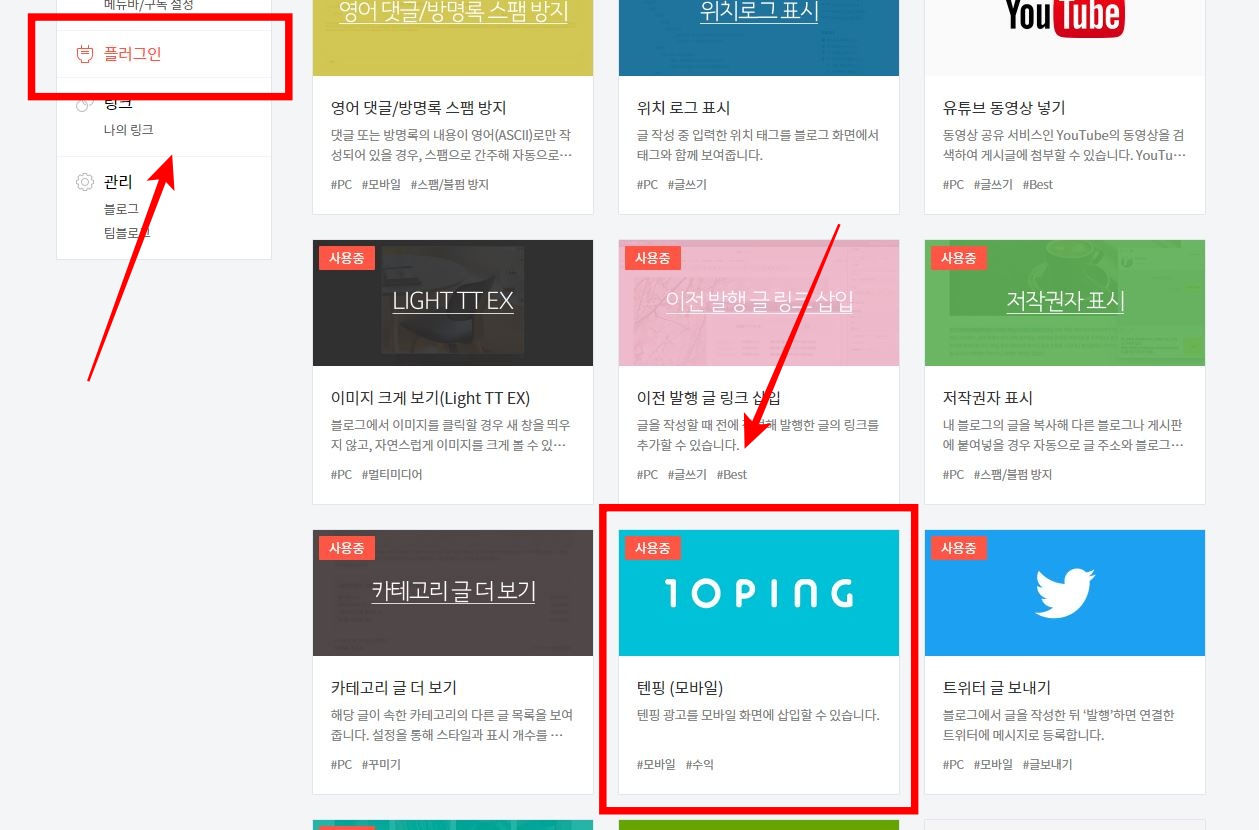
광고
14. 티스토리 블로그 - 10 PING - HTML 설정
10 PING에서 광고 코드 입력에 모바일 설정했던 파트너스 코드 HTML 붙여 넣기 해줍니다.
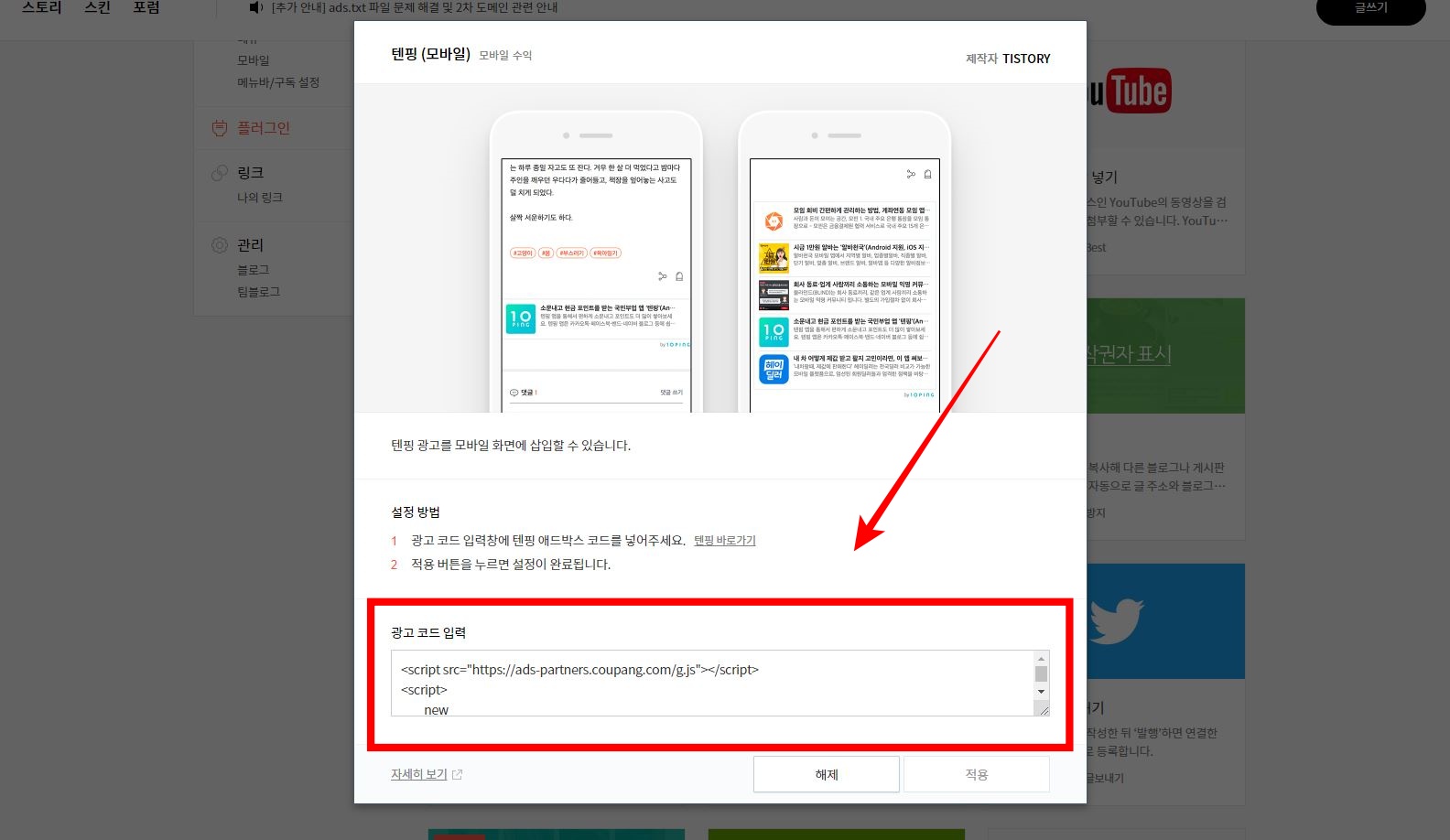
15. 티스토리 블로그 배너 확인 (모바일)
모바일 화면에서 쿠팡 파트너스 배너가 삽입되어있는 걸 확인할 수 있습니다.
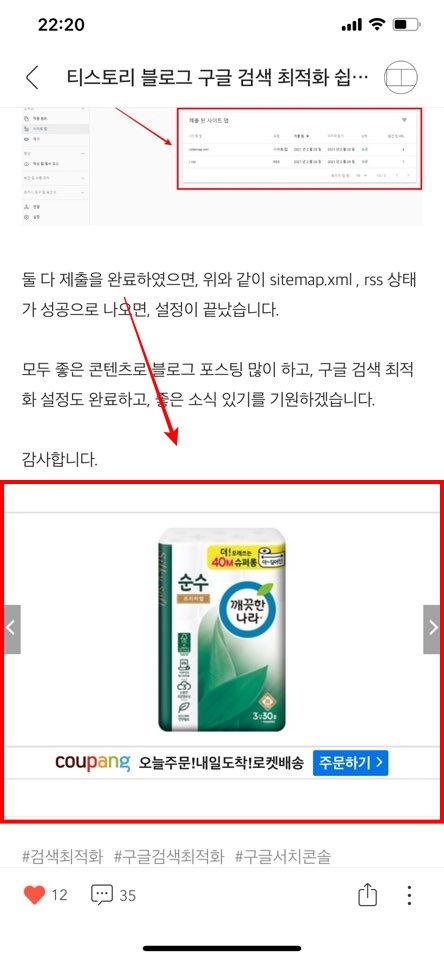
광고
저는 설정하고 2일 차 되는 날에 수익이 발생했습니다. 물론 공개는 할 수 없지만, 이것 역시 조금이나마 효과가 있지 않나 생각됩니다. 많이 배우면서 천천히 내공을 쌓아가고 있습니다. 더 열심히 하는 땡칠이가 되겠습니다. (계속 변하는 각 포털사이트 로직에 따라 달라질 수 있다는 점 꼭 주의 바랍니다.)
오늘도 좋은 정보가 되었기를 바랍니다.
감사합니다.
댓글